こんにちは、つみれです。
Kindle Paperwhite(電子書籍リーダー)で本を読むようになって数年が経ちました。
Kindleを使うまでは読書といえば「紙の本こそ至高」だと思っていましたが、すっかりKindleの虜になってしまいました。
いざ使い始めてみると、手軽でめちゃくちゃ便利なんですよ!
また、使い続けるうちに紙の本とは異なるたくさんのメリットがあることがわかってきました。
それでは、さっそく記事を書いていきます。
2021年10月27日にKindle Paperwhite のNEWモデルが発売!
ページ送りが速くなったり、ディスプレイが大きくなったりしています。
スポンサーリンク
目次
Kindle 読書のすすめ

Kindle Paperwhite のいい点、メリット
目からウロコの Kindle Paperwhite 生活。
「買ってよかった!」と感じた点を下記にまとめました。
目が疲れない!

Kindle Paperwhite のメリットの1つ目は、「目が疲れない!」ということ。
スマホにしてもパソコンにしても、長時間使っていると目が疲れてしまいますよね。
それはなぜかというと、端末に使用されているLEDディスプレイからはブルーライトという光が出ていて、これが目に強すぎるためなのだそうです。
Kindle も同じじゃないんですか?
ふふふ・・・違うんです・・・!!
スマホやパソコンに搭載されている通常のLEDディスプレイから出ている光はバックライトといって、画面の後ろから目に向かって光を当てます。
ドラクエでいえば、敵が使ってきた攻撃呪文です。(わかりにくい)
それに対して Kindle Paperwhite の光はフロントライト方式といい、ライトが直接目を照らさず、ディスプレイ側に向かうように光を照らしています。
ドラクエでいえば、味方が使った守備力低下呪文です。(わかりにくい)
わかりやすく言うと、光が前から目に向かってくるか、後ろから Kindle に向かって射しているかの違いということ。
これで目が疲れるかどうかに違いがでてくるんです。なるほどね~!
読書は場合によっては長時間の戦いになりますから、疲れ目の予防ができるというのはすばらしいことですね!
本当に目が疲れにくくて重宝しています!
Kindle自体はスマホアプリでも使用することができますが、Kindle端末のほうが目に優しいので私はそちらばかり使っていますね。
文字が見やすい!

Kindle Paperwhite のメリットの2つ目は、「文字が見やすい!」ということ。
これ、本当にすごいんですよ!
難しい技術的な話はよくわかりませんが、電子ペーパーの上に「紙のように読みやすいEインク」が使用されていてとにかく読みやすいんです。
画面にインクで直接印字しているかのような読みやすさです。
さらにすごいのが、文字フォントの種類やサイズなどを自分で選択できるということです。
- フォント:ゴシック、筑紫明朝、明朝の3種から選択可
- 文字の太さ:0~5の6段階から選択可
- 文字のサイズ:14段階から選択可
これは紙の本にはない Kindle Paperwhite ならではのメリットですね!

私のおすすめの設定は「明朝・文字の太さ1・文字サイズ3」
何冊でも持ち運べる!

Kindle Paperwhite のメリットの3つ目は、「何冊でも持ち運べる!」ということです。
読書は「飽き」との戦いでもありますよね。
「今読んでいる本に飽きてしまったら、別の本を取り出して読みたい!」というのが読書好きの性というもの。
ということで、私は外出するとき、複数の本をカバンに入れていきます。
これで飽きたときに別の本に切り替える作戦が可能となりますが、同時に別の問題が発生します。
何が問題かというと、カバンが重くなるんです!
かつて私のカバンから3冊の本が覗いているのを見た同僚は私に向かって「筋トレでもしているのか?」と言い放ちました。違います。
Kindle Paperwhite のストレージ(記憶装置のこと)は容量4GB(システム使用域を考慮すると、実際に読書に使えるのは約3GB)。
3GBというのは、3,000MB、つまり3,000,000KBです。
私が最近読んだ有栖川有栖さんの『朱色の研究』Kindle版は、421ページ相当でファイルサイズが1,087KB。
画像多めの堀江貴文さんの『多動力』Kindle版では、193ページ相当でファイルサイズが20,258KB。
本によってファイルサイズがさまざまなので一概には言えませんが、数十冊から場合によっては数千冊は入ってしまう計算になります。
しかも、端末に入りきらなくなっても、一度購入した書籍はクラウド側で保存されていていつでも再ダウンロードできるので、「持ち運び」という観点を捨てれば実質無限に保存できます。
※クラウド・・・外部にあるサーバーにネットワークごしに接続してサービスを利用できたりすることです。
「筋トレでもしているのか?」と言われたときは、ハードカバー1冊に文庫本2冊をカバンに入れていたときのことですから、これは結構な重さです。
Kindle Paperwhite は重量205g。私の場合、専用のカバーを付けていますのでその重量118gを足しても323g。
何冊ダウンロードしようが、500mlのペットボトル以下で済むのです。
画面に触れればページ送りもできますから、片手で読書できます。
これはうれしいですね!
外出するときは、とりあえずKindle端末さえ忘れなければ退屈知らずです。
とにかくセールなどでKindle本が安く買えるときに気になっていた本をまとめ買いしています!
すぐ買えてすぐ読める!

Kindle Paperwhite のメリットの4つ目は、「すぐ買えてすぐ読める!」ということです。
Kindleにおいては、基本的に電子書籍を Kindle Paperwhite 端末にダウンロードするわけですが、実は端末のモデルとして2種類から選ぶことができます。
- Wi-fi
- Wi-fi + 3G
普通の Wi-fi の場合は、自宅などのWi-fi環境を利用して書籍ダウンロードを行うというもの。
3Gの方は、それに加え、月間の容量制限つきでどこでも書籍ダウンロードができるというもの。そのかわり端末のお値段がお高い。(通信費用はかからない)
私は、自宅にWi-fi環境が整っているし、基本的に外出時の書籍ダウンロードはしないだろうと思って、Wi-fi版を購入しました。
これの何が便利かというとですね。
自宅でふと「本がほしい」という衝動に駆られることがあります。(私はあるんです!)
そんなとき、本屋に走るというのは意外に面倒くさいです。
すでに夜中で本屋が閉まっているということすらあります。
そう、Kindle Paperwhite へのダウンロードは環境さえ整っていれば、いつでもできます。
雨が降っていようが、槍が降っていようが、夜中で本屋が閉まっていようが関係ないのがKindleの強み!
すぐ買えてすぐ読める。思わず散財フラグがオンになってしまいますね。
これが本当に便利。
「読みたいと思ったときにすぐ買って読める」利便性は相当高いです。
付箋・メモが使える!

Kindle Paperwhite のメリットの5つ目は、「付箋・メモが使える!」ということです。
付箋を貼ったりメモの書き込みができるのが紙の本のメリットでしょ?
私よくやってたもん。
心配ご無用!
代わりとなる機能が付いていますよ!
私も紙の本を読むときは、付箋を常備していました。
裏表紙に付箋を15枚ほど貼っておいて、いい文章に出会ったらそこから1枚はがして貼るんです。
必要なメモも付箋に書いていました。
こうすることであとから読み返すときに重要なポイントがわかりやすいし、プロの本読みっぽくてカッコいいでしょう?
私は形から入るタイプなんです。
この付箋に代わる機能が、Kindle Paperwhite の「ハイライト機能」です!
ディスプレイに表示されている文章を指でなぞると、マーカーで印をつけたみたいになるんです。(ただし、思い通りの箇所に調整するのに若干のコツがいる)
さらにKindle Paperwhite に搭載されたソフトウェアキーボードでハイライト部にメモを書くこともできます。(ただし、文字入力に若干の慣れがいる)
ハイライトした箇所をあとから一覧表示し、一瞬でそのページに移動することもできるので、実質付箋と同様の使い方ができますね。
さらに最近知ったのですが、このハイライト+メモを自宅のパソコン上で書籍単位で検索表示することができます。
これは、書評ブログをやっている人には強力な武器になります。
引用箇所を一瞬で転記することができるからですね。無敵かよ。
書評ブログをやっている身からすると、もうこの機能は神すぎます。
この機能があるので、私はもうKindleを手放すことができません。
辞書まで付いている!
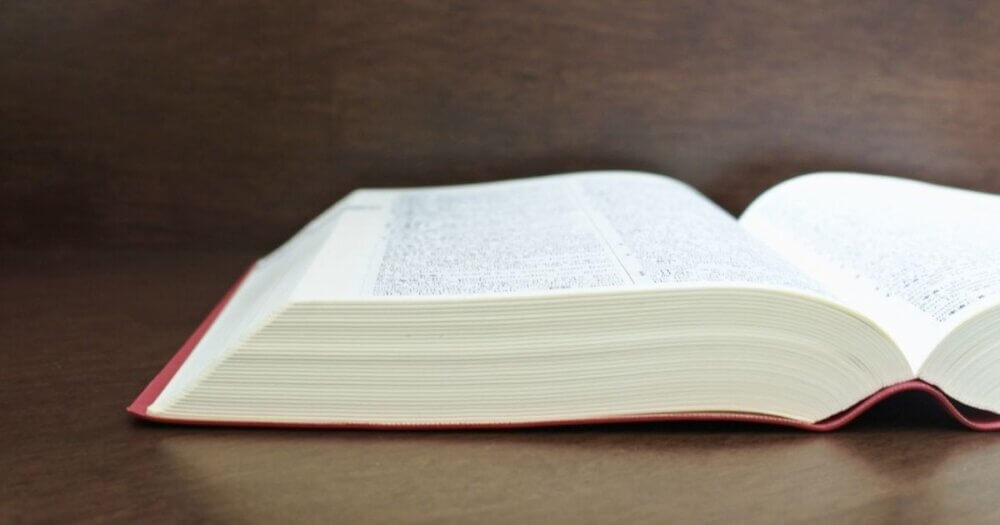
Kindle Paperwhite のメリットの6つ目は、「辞書まで付いている!」ということ。
本を読む醍醐味の一つは、なんといっても語彙力が強化されることです。
わからない言葉にぶつかったら、辞書で調べたり、パソコンで検索したりして、使える言葉を増やしていくのが楽しいんですよ。
これこそ読書における大人のたしなみ、つまり比類なきカッコよさ(ひどい語彙力)です。
Kindle Paperwhite では、この大人のたしなみを一瞬で実現できます。
Kindle上でわからない言葉にぶつかったら、その言葉を指でなぞる。(ハイライトと同じ感じです)
すると辞書が開いて意味をその場で教えてくれるって寸法です。便利すぎか。
実は辞書機能自体はそこまで使っていません。(※2021年、その便利さに気づいてめちゃくちゃ使うようになりました)
ただ、文字検索ができるのが非常に便利です。
「このキャラクター、以前出てきたけど誰だっけ・・・」みたいなときに、人物名で検索をかけると、一瞬でそのページにジャンプできるという神機能です。
前の登場シーンを探すのにページをパラパラやる無駄な時間を省けます。
紙の本よりちょっと安い!

Kindle Paperwhite のメリットの7つ目は、「紙の本よりちょっと安い!」ということ。
Amazon Kindle版の書籍は、同じ書籍の紙バージョンのものと比べてちょっとだけ割引されていることが多いです。
しかし、塵も積もれば山となりますから、一ヵ月に何冊も本を買う人は、その浮いたお金でもう一冊くらい買えるかもしれません。
しかも、50%オフなどのフェアを結構やっているので、運が良ければ相当お安く買えてしまいます。
私も「Kindle 日替わりセール」のチェックは毎日やっていますよ。
この記事を書いてから3年。
「Kindle 日替わりセール」のチェックは今でも日課です!
新聞も読める!

Kindle Paperwhite のメリットの8つ目は、「新聞も読める!」ということ。
これはちょっと例外的な使い方になりますが、「日経電子版」を契約している人はcalibreというソフトをパソコンに導入することで、Kindle端末と新聞データを連携させることができるようになります。
具体的に言うと、パソコンにインストールしたcalibreを使って日経電子版のデータを取得し、Kindle端末に転送するという手順になります。
私は新聞を朝の電車で読みたい人間ですが、なにしろ日本の新聞は満員電車の敵と言ってもいいくらいバカでかい。
新聞をガサガサやって読みたい箇所を探しているうちに、隣のダンディなおじさまの眉間にしわが寄ってしまったなどということになったら、これは日本の平和の危機というものです。
Kindle Paperwhite という小さな端末で新聞を読めば、そんな不快な一コマとは出くわすことがないでしょう。
欠点は、自動でKindle端末に配信されるわけではなく、最低限パソコンの電源がついていないといけないということでしょうか。
パソコンの電源さえついていれば自動で配信されるような設定もできるようですが、正直私には難しすぎましたので、毎日手動でKindle端末への転送を行っています。
これをKindle正規のサービスにしたら需要があると思うんですが、やはり難しいのでしょうか。
具体的なやり方については、下記の記事がわかりやすいので紹介しておきますね。
>>Kindle Paperwhite (3G)に新聞を読み込んでみました
Kindle Paperwhite のよくない点、デメリット
もちろんここは要改善なんじゃないのかね、Kindle Paperwhite 君。という箇所もあります。
ざっとまとめてみましょう。
欲しい本のKindle対応版がない

せっかく Kindle Paperwhite を買ったのに、読みたい本がKindle対応していない。
本によっては、こういうこともあります。
このあたりは自分の読書の傾向などと照らして、どの程度自分の好きな本がKindle対応しているのか事前に調べておくことをおすすめします。
ページ数という概念がない

Kindleの書籍には基本的に「ページ数」という概念
厳密にいうと、ページ数という概念自体はあるのですが、対応していない本が多すぎるということになります。
どういうことか、順をおってご説明いたしましょう。
Kindle には文字の拡大縮小機能というのがあり、文字を自分の見やすい大きさに調整することができます。
このこと自体はすばらしいメリットなのですが、これはつまり文字の大きさによって本でいうところの1ページに収まる文字数量が変わってしまうということです。
これを解消するために本のページ数とは異なる位置No.という独特の概念によって、読書の進捗やハイライトの箇所を把握することになるのですが、これはこれで困ることがあるのです。
本のページ数というのは、読書進捗の管理とか、どこになにが書いてあったかの把握などで使うほかに「他人との意思疎通」にも使うんです。
例えば、学校の先生が国語の教科書を開いてくださいというとき、必ず「教科書の~ページを開いてください」と言いますよね。
このページ数が位置No.でいうとどこなのかという単位の変換が効かないので、Kindle ユーザーは「え、どこ?」ということになってしまうのです。
例えば、課題本形式の読書会などで文庫版を持ち寄って語り合うようなシーンにおいて、紙の本ユーザーとの意思の疎通に重大な齟齬を生んでしまいます。
これは何らかの形でページ数対応をしてほしいなと思います。(ページ数と対応している書籍もあるようです)
当ブログではKindle版の書籍を読んだあとに書評を書くとき、文章を引用したいときはKindleの「位置No.」を使用して引用箇所をお伝えしていますが、これでは紙の本ユーザーには伝わらないんですよね。
同じ理由で巻末などに載せてある「索引」などもほとんど意味を成しません。
Kindle端末の検索機能でどこまで紙書籍の索引をカバーできるかということになります。
モノクロである

Kindle Paperwhite の欠点の3点目はモノクロであるということ。
これは、Kindle Paperwhite はモノクロだとわかっていて購入したのだから仕方ないと言えばその通りなんですけどね。
本のなかには色が重要なものがありますよね。
例えば、ビジネス書などで「大事な箇所は赤文字、注意すべきところは黄色マーカーが引いてある」みたいな感じで。
このような色の属性が Kindle Paperwhite ではほとんど失われ、モノクロ印刷したかのような画面になってしまいます。
買う本の内容によってはかなり読みづらいということになりますので、事前の確認が必要です。
貸し借り、進呈ができない
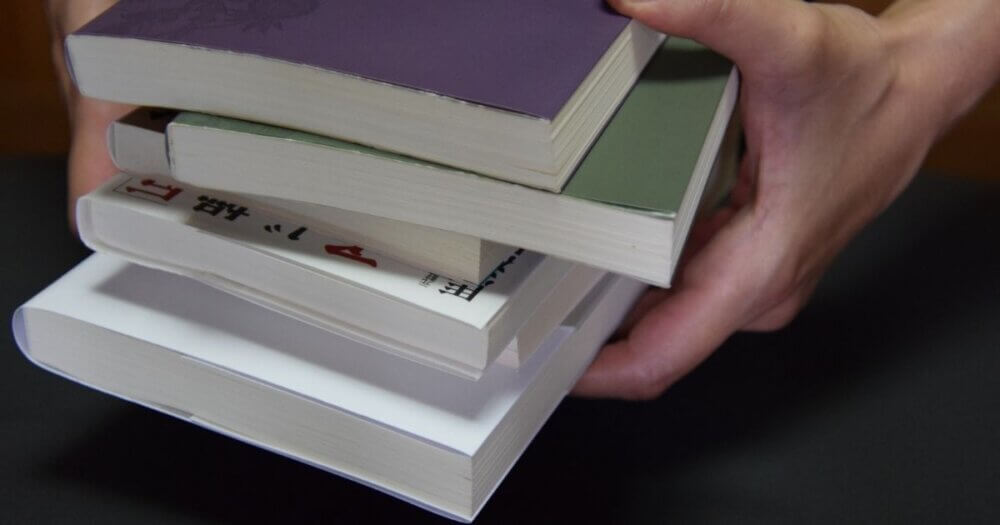
紙の本のいいところは、読み終わった本を友人に貸したりあげたりできることです。
これがKindle端末にデータとしてダウンロードする形式をとるKindle版書籍では実現不可能です。
しかし、これについては「買った本を他の人に無料で貸し出すというのは倫理的・経済的にどうなのか」という問題もあります。
なんとも言い難いむずかしい問題ですが、そういうやりとりで広がる世界もありますからね。
この問題はこの程度にしておきましょう。
ポピュラーハイライト機能
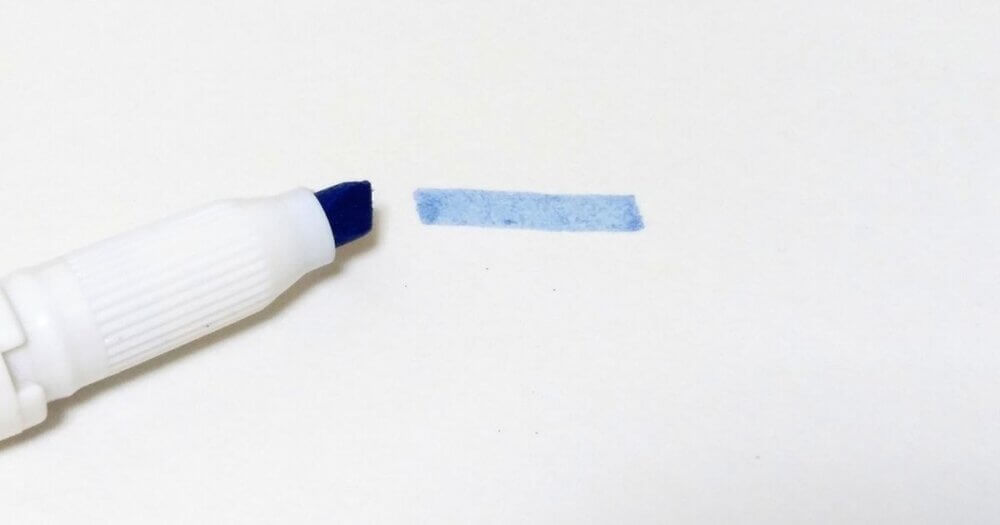
Kindleの「ポピュラーハイライト機能」とは、上のメリットのところで説明したハイライト機能の延長線上にあるものです。
つまり、自分がハイライトした箇所(Kindle上で付箋を貼った箇所)が他のKindleユーザーと共有されるという機能。
簡単に言うと、みんなが気になった箇所や注目した文章を知ることができるというすばらしい機能ということになります。
「え?じゃあなにがデメリットなのよ?」と思いますでしょ?
とあるミステリー小説を読んでいるときに事件は起こりました。
怪しい伏線と思われる箇所がみんながつけたハイライトによって存在をアピールしてくるんです。
怪しい箇所が読む前にわかってしまうんです。
伏線なら伏線らしく伏してくれッ。
「やめろーー!」と私は心の中で叫び、機能を泣く泣く封印しました。(機能オフ自体は簡単にできます)
ミステリー小説を読んでいるときにはこの機能を封印し、例えば自己啓発本などを読むときには機能を解放するのが、個人的におすすめの使い方になりますね。
Kindle Unlimited で本が読み放題!
こんなに便利な端末を手に入れてしまったら、本をたくさん読みたくなってしまいますよね。
なんと、月額980円で本が読み放題になるサービスがあるんです。
それがKindle UnlimitedというAmazonのサービスです。
なんとビジネス書、雑誌、マンガなど合計200万冊もの書籍が読み放題になります!(2021年10月現在)
980円というと文庫本を1~2冊買えるくらいですから、一月に2冊以上本を読む場合はかなりお得です。
自分に合う本が読み放題の対象になっているかも大事なポイント。
最初の30日間は無料体験ができますので、試しに使ってみることをおすすめします。
合わないなと思ったら無料期間のうちに退会することもできますよ。
無料期間の間にどんな本が読み放題になっているのか確かめてみて、「月額980円ならお得だ!」と感じられたらサービスを引き続き使用するのがいいと思います。
いつでも無料で解約できます
終わりに
私は本を読むとき、7割方Kindleのお世話になっています。
やっぱりめちゃくちゃ便利なんですよね!
数年使い続けた感想だと、上に書いたデメリットをメリットが遥かに上回っています。
これからもKindleをガンガン使い倒していく予定です。
最後までお読みいただき、ありがとうございました。
つみれ
スポンサーリンク

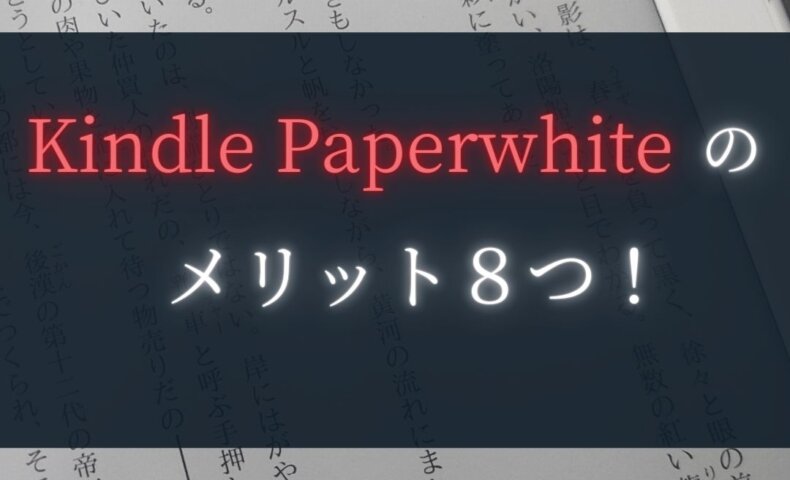








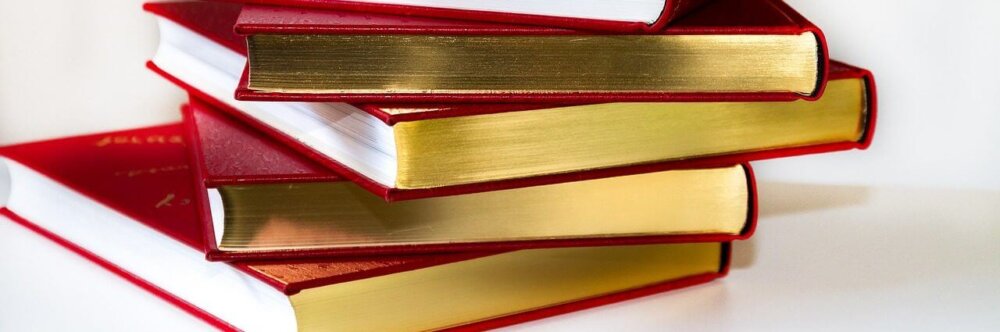

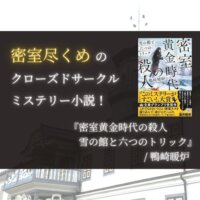
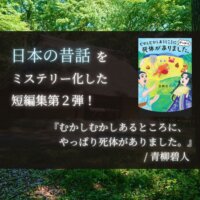



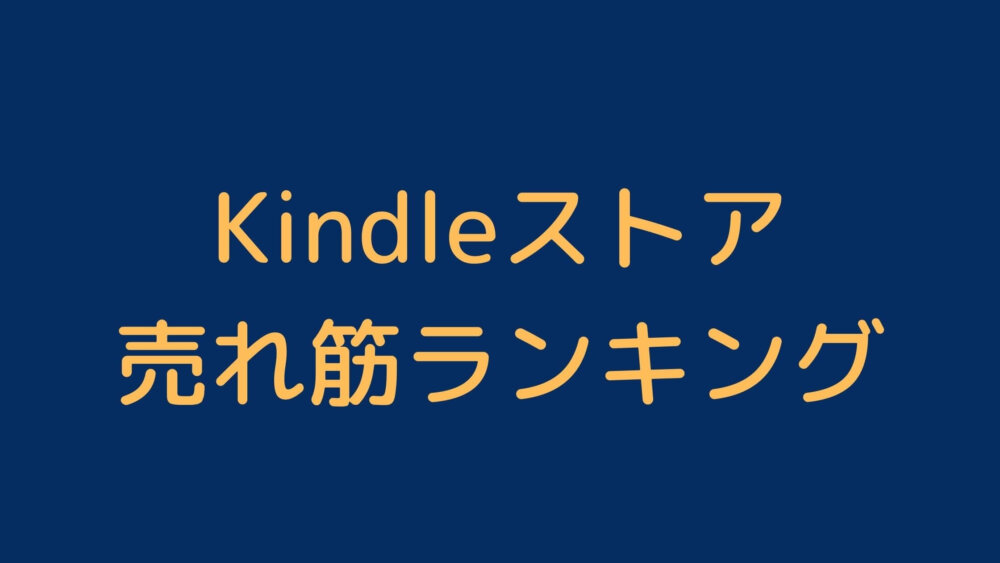





この記事へのコメントはありません。